
漫画のデスクまわりと液タブ、PC環境など
息子が独り立ちしたので、
6畳の子供部屋を仕事部屋として乗っ取り使うことになりました!
元々は寝室の隅っこやリビングの隅とかでやってたんですが、広々です!

机・椅子(ニトリ)
机や椅子は元々使ってたもの。
今はもう売ってないのですが、今ならこんな感じの買うかなー?(目に眩しいので色は黒がいい…だから真っ黒な部屋になる…)
パソコン作業の横で小説書いたり、手書きで絵の練習したりもしますので、L字型が好きです。
昇降デスクが今は流行りのようですが…
息子の学習机は旦那氏がプラモ作る用に寝室へ。

https://www.nitori-net.jp/ec/product/6201930/
椅子も昔ニトリで買ったもの。ニトリ勢なのがバレてしまう…!
当然ながらもう同じのはないけれど、こんなタイプのものです。

https://www.nitori-net.jp/ec/product/6620712/
骨盤痛めてるせいか、クッション性が大事なので触って確かめたくて実店舗で。
この上にさらに蜂の巣構造のクッション置いて使ってます。
ちょっと細身なので、L字型デスクと相性が良かった。高さが変えられるので、肘置きとデスクとの高さも変えられて良き。
連載とかいただけるようになったら、前傾チルト機能のついたものに変えるかもなーとは思いますが、今のところこちらで満足しております。
パソコン(BTO)
ソフマップのStormのBTOデスクトップPC。
OSはWindows11。
クリエイティブ系だと結構Macの方が多いらしいのですが、Macで自分で増設できないのと、
愛する一太郎がMacで使えないので私はこれからもMicrosoftの僕。
Wordは使わないけど!
(でもExcelは愛してる!!
てか、Excelも関数やらマクロやら組むのが趣味のようなものなのですが、こちらも生半可なマシンでは動かせないという……)
CPUがIntel Core i7の13世代(13700),
GeForceのRTX4060。
メモリは32GBで最大128GBだったかな。
メモリはクリスタで3Dモデル使うのにめちゃくちゃ食うので、いずれは増設するかも。
SSDは1TBで、データはほぼ外付けハードディスクに。
買い替えの時便利だし、なんか避難することとかあったら外付けだけ持って行けばいいので!
そういえば、結構ノートパソコンに液タブ繋いでる人が多いんだなと最近知りました。
自分でメモリ増設したりするので、場所を取ってもデスクトップが好き。
しかしゲーミングパソコンなのでめっちゃピカピカ光ります。
消せるけど賑やかなので付けてる(笑)
消耗するかな……

液タブ(cintiq pro27)

液タブを、正月のセールでcintiq pro 16から買い替えました。
足が震えるお値段がした、Wacomさんのハイエンド液タブ……cintiq pro27!
前のがまだ十分に使えたのに、なんで買い替えたか……
画業専念というのもありますが、老眼です!!!!
大きいとほぼ原寸でペン入れできるので、バランス見ながら描けてほんと楽。
端の方使わないと思うかもですが、クリスタ素材をバリバリに使う私は、ツールだけでもかなり広げてしまうので、今まで描けるスペースがかなり狭かったのです。
いやほんと、楽ー!
あとは筆圧の入り抜きでペン入れするのですが、4Kモデルだとかなりいいと聞いたので。
こちらはまた、別記事で使い心地など詳しく書ければいいなと思います。
ちなみに安いと噂のXP-PENさんもいいらしいと聞いて、わざわざ実機を触りに行ったんですが……私には合わなかった……
筆圧感知がWacomより上なはずなんですが、筆ペンでツヤベタがぜんっぜんヌケない!
なんなら何世代も前のcintiq pro16より入りも抜きも細くない。
迷ってる方はぜひ、池袋のヤマダかな?でWacomさんと両方実機触れるので試してみて欲しい。
自分の作風に合うなら、半分以下の価格なので良いんだろうなあと思いました。
・液タブスタンド(Wacom専用)
こちらも台だけで7万とかするんですが、
年末セールで本体のポイントで実質タダ!Wacomさんが今買い替えキャンペーンやってますが、27買うならこちらの方が安かったので、秋葉原のヨドバシに買いに行きました!
ちなみに旦那さんが車で連れてってくれたんですが、1日の首都高ってめっちゃ空いてるんですね……レーシングゲームみたいでした(笑)。
cintiq pro16の時は、こういう斜めになる台つかってました。
小刻みに角度変えられて便利……!
最後の方はモニターアームに液タブ繋げてやってました。(机の上広く使いたくて)
使ってたcintiq pro16はモニターアームに繋げられない仕様だったので、ノートパソコン用の台を繋げて乗せてました。
角度と高さ大事。けど、やっぱりグラつくので専用台の今の方が安定して描けている印象です。
モニターアーム、Amazonオリジナルのやつを買ったのですがこれだと高さ調整ができないんですよねとヨドバシに来てたWacomの方に教えてもらいました。
やはりエルゴトロンが最強か……!
で、ちょっと液タブの位置が高くなっちゃったので、椅子の上にクッション2個くらい重ねて調整してました。
サブモニター
これもゲームに耐えられるリフレッシュレート仕様(最大120Hz)で、かつ縦置きできるものにしました。でもサブなので10,000円台だったはず。
小説書く時は縦置きの方が広くみられて便利なので。
今も、3分割とかして
LINE、作品PDF、クリスタ作品ファイル(全ページ見られるところ)を見たり、
YouTubeやU-NEXT流したり、資料見たりしてます。
サブモニターあるとほんと便利ですね!
その他外付けデバイス
外付けHDD
外付けHDD二個使い!
ひとつはデータ、もうひとつはクリスタの一時メモリ用に外付けハードディスク繋げてますが、SSDの方がいいかなあ……
マウス、キーボード
マウスもキーボードも有線派!
電池変えるの面倒なのと、つながりが悪いとかでイライラするのが苦手。
ちなみに「閉まる時間を待つのが嫌」で、車のスライドドアよりヒンジドアが好きです(笑)。
あと、打鍵感が好きであえてあえてぺたんこじゃない、立体感のあるやつ。
マウスとキーボードとヘッドホンのセットがお正月セールで安かったので買ってみました。
これもゲーミング用なのでめっちゃ光る(笑)
お絵描きソフト(CLIP studio EX)
お絵描きはほぼ全てクリップスタジオEX。
サブスク型の2台用のもの。
iPad proをネームやお出かけ時に使ってます。
ちなみにPhotoshopも買い切り型のCS5をもってますが、CMYKへの変更の時くらいにしか使ってません……(クリスタでやると、どえらい色になる)
左手デバイス(tabmate2)
クリスタのタブメイト2を愛用。
前はSwitchのコントローラー使えるソフトを使用してましたが、タブメイト2がiPadのクリスタでも使えると知って乗り換え。
めちゃくちゃ便利。
最近Twitterの広告で出てくる、机上で使うやつより好き。腕を上げ続けてるのって地味に疲れるのですよねぇ。
ボタンの数が少ないかなと思いましたが、そもそもそんなに覚えてられん(笑)
4パターンくらい覚えさせられるので、
白黒作業とカラーので切り替えられるようにしたいなと思ってます。
今のところまだ白黒対応のみ。
ネット環境(光、Wi-Fi中継直挿し)
自宅はNURO光2G。
2階はWi-Fiが届きにくく、元々通信ゲームやってた息子が中継機の強いやつを買ってたので、それを買い取らせてもらいまして。
そこにケーブル直挿しで繋いでます。
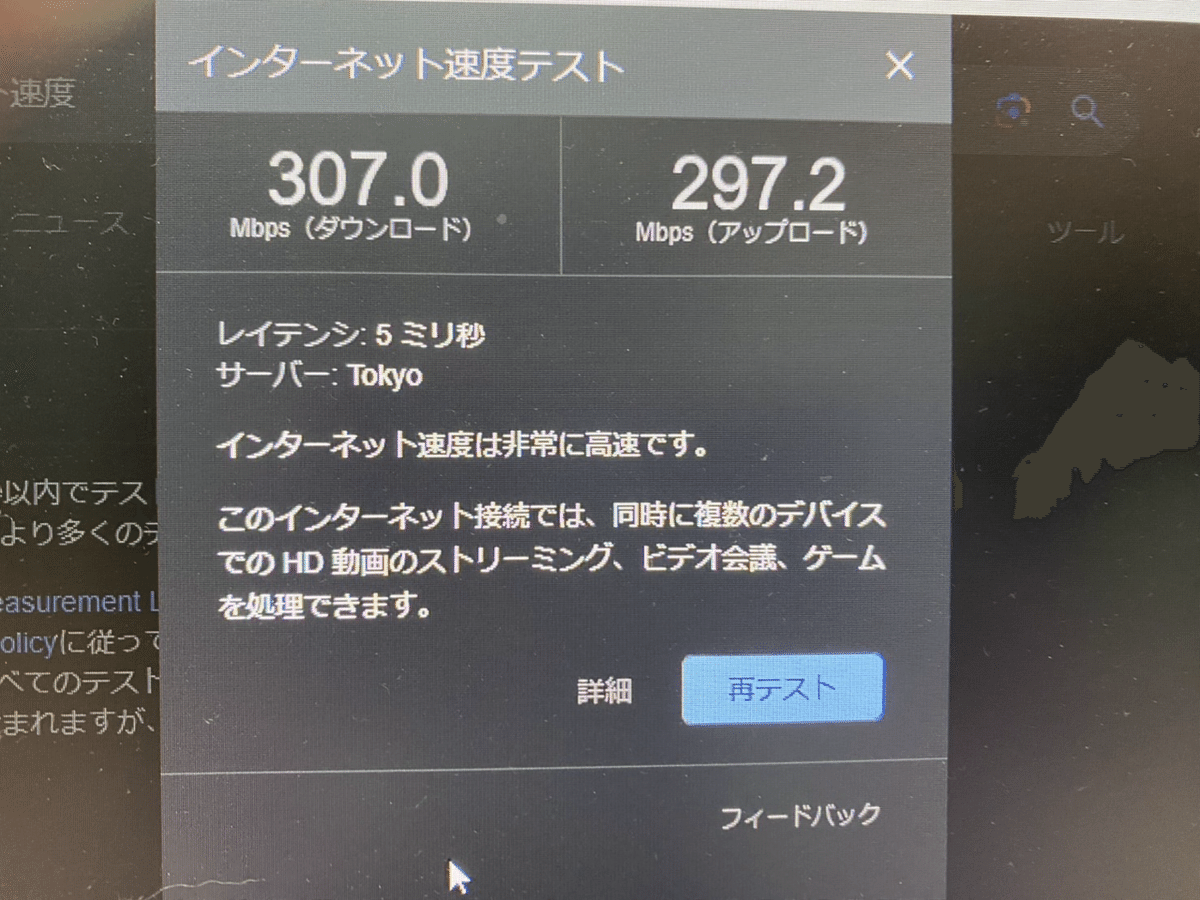
早ーい!!
おかげでクリスタの同期とかもあっという間で助かってます。
肘置き
肘、痛くなりませんか。
私はめちゃくちゃ痛くなります!
元々は、小説書いてて腕がめっちゃ疲れるんで買ってた手首置き。
でも液タブに乗せる腕も疲れるんですよね。
この、マウスパッド乗せる台付きのやつがとても便利……アームレスト部分はつかってなくて、マウス台のとこに右肘置いてます。
あとはTDR土産のミッ◯ークッションを肘置きに愛用してます。
片方の耳を机の上に出して、とかできて便利。
ブラックボードは元々リビングで使ってた、子供の学校だよりとか貼ってたものだったんですが、下の子が大学生になり不要になったのでちゃっかりもらってきました(∩^ω^∩)
キャラ設定表とか、シナリオやプロットを貼ろうかと!
液タブ使用時は、ミッフィーの指なし手袋使ってます。誤反応防止と防寒のため。
足元にちっさいヒーター置いて、ニトリの着る毛布着て作業してます。
部屋の暖房は滅多に付けてないです。ちょうど目に風があたるので目がすごく乾く……加齢により、目薬必須ですけども……。
エアコンつける時は隣の娘の部屋のをつけてます。引き戸で繋がってる仕様にしてよかったー!
というか、息子の部屋がほんと暗くて寒くてびっくりで、息子ーごめんよーと思ってました。
パソコン環境には最適ですがほぼ陽が当たらない……
なお、帰省してきた息子に
「俺がいた時より過ごしやすくなってるのと、オタ部屋だね」と言われました。
ハイ、間違いございません……!
見えないところにプリンターとかもあるので、ここでコピ本が作れそうです(笑)
そんなわけで、作業環境だけはめっちゃ恵まれているのでした✨
家族の理解と協力に感謝です。
